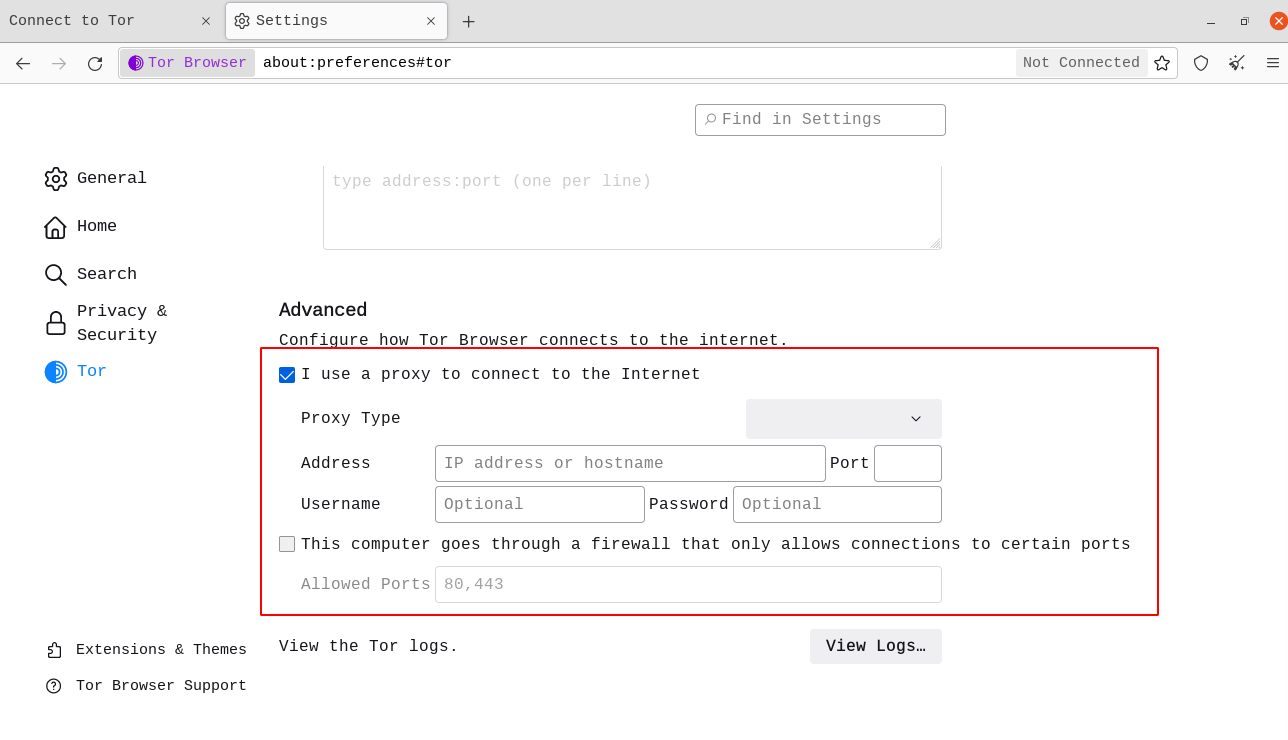כאשר תפעילו את דפדפן Tor בפעם הראשונה, תראו את חלון , Connect ל Tor.
הדבר מאפשר לך להתחבר ישירות לרשת Tor, או להגדיר את דפדפן Tor לחיבור שלך.
ישנה תיבת סימון בה נשאל אם ברצונך להיות תמיד מחובר אוטומטית לרשת Tor. במקרה זה, יש לסמן את התיבה.
התחברות
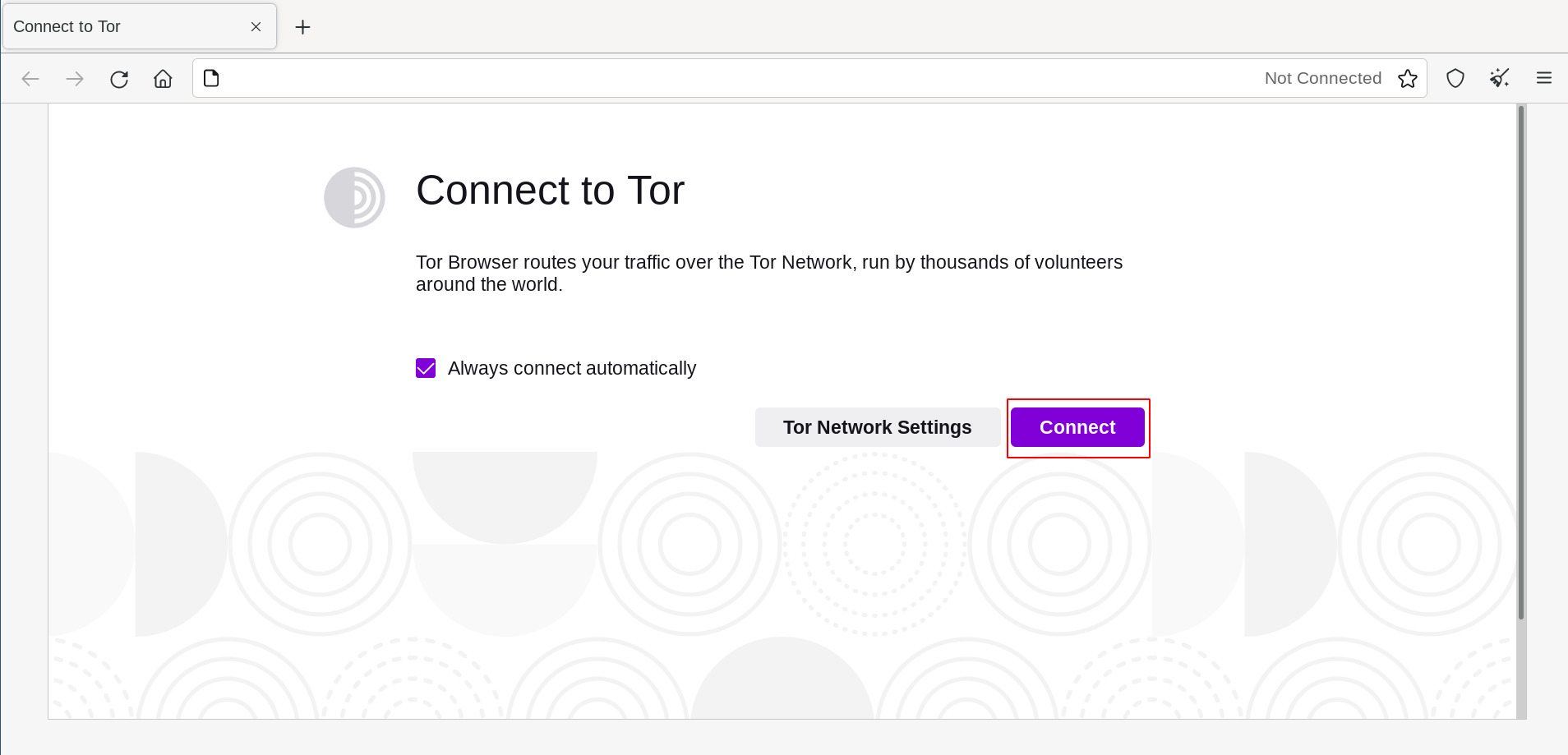
במרבית המקרים, בחירת "Connect" תאפשר לך להתקשר לרשת Tor ללא צורך באישורים נוספים.
עם ההקלקה, יופיע הסטטוס, שיראה שתהליך ההתחברות של Tor בשלבי ביצוע.
אם הנכם מחוברים בתקשורת מהירה יחסית, אך השעון נראה כאילו תקוע בנקודה מסוימת, אפשר לעיין בדף Troubleshooting כדי לקבל עזרה בפתרון הבעיה.
טוב, אם ידוע לך שהקשר שלך מצונזר או שמשתמש בפרוקסי, יש להקליק על "Tor Network Settings".
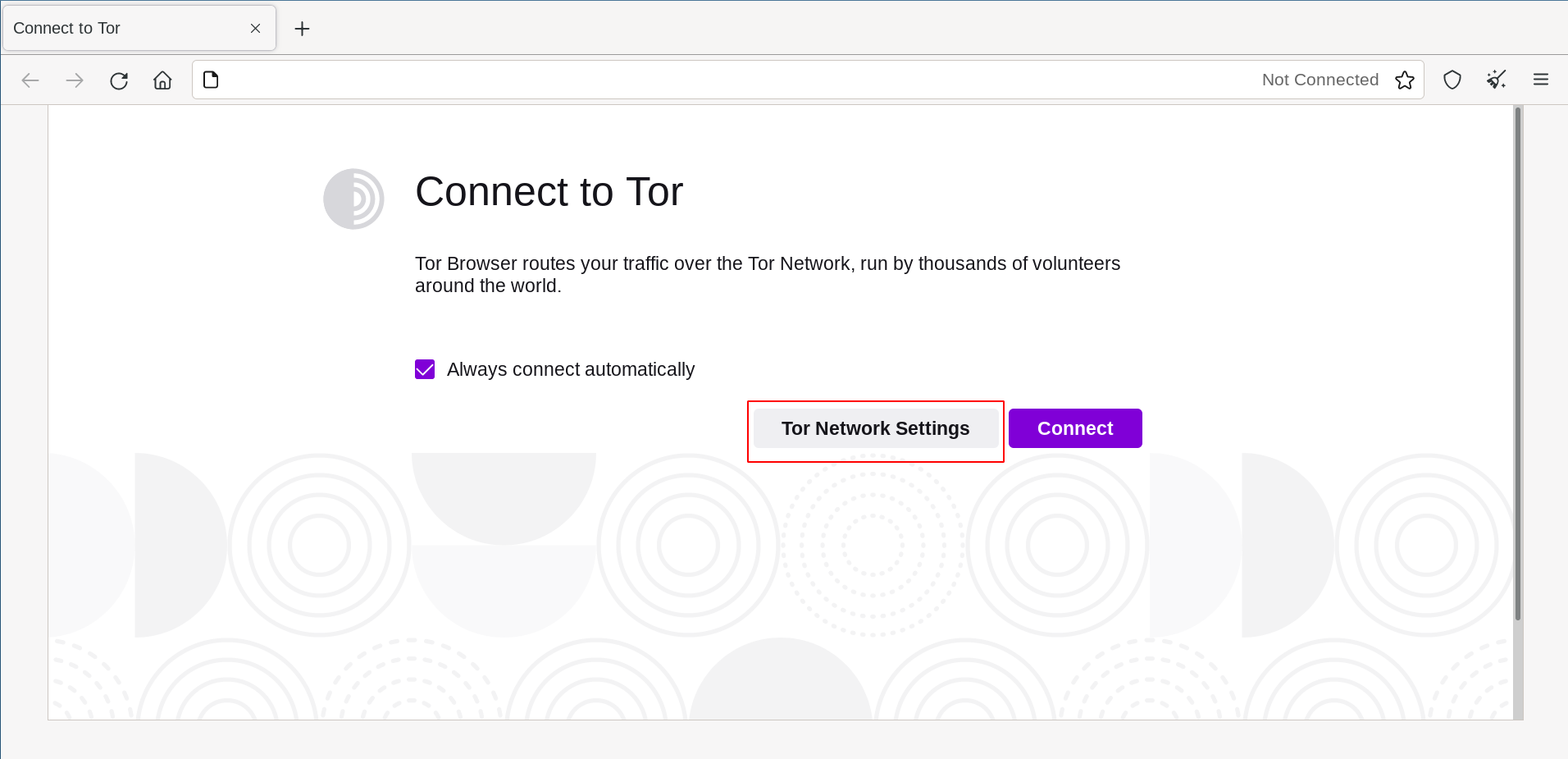
הגדרה
דפדפן Tor יעביר אותך דרך סדרת אפשרויות קונפיגורציה.
תיבת הסימון הראשונה הנה Quickstart. אם סומנה, כל פעם שתפתחו את דפדפן Tor, הוא ינסה להתקשר על בסיס ההגדרות הקודמות שלכם.
תיבת הסימון השניה שואלת אם תרצו להשתמש בגשר. אם ידוע לך שהקשר שלך מצונזר, או שניסית ונכשלת בחיבור לרשת Tor ואף פתרון אחר לא עבד, יש לבחור "Use a bridge".
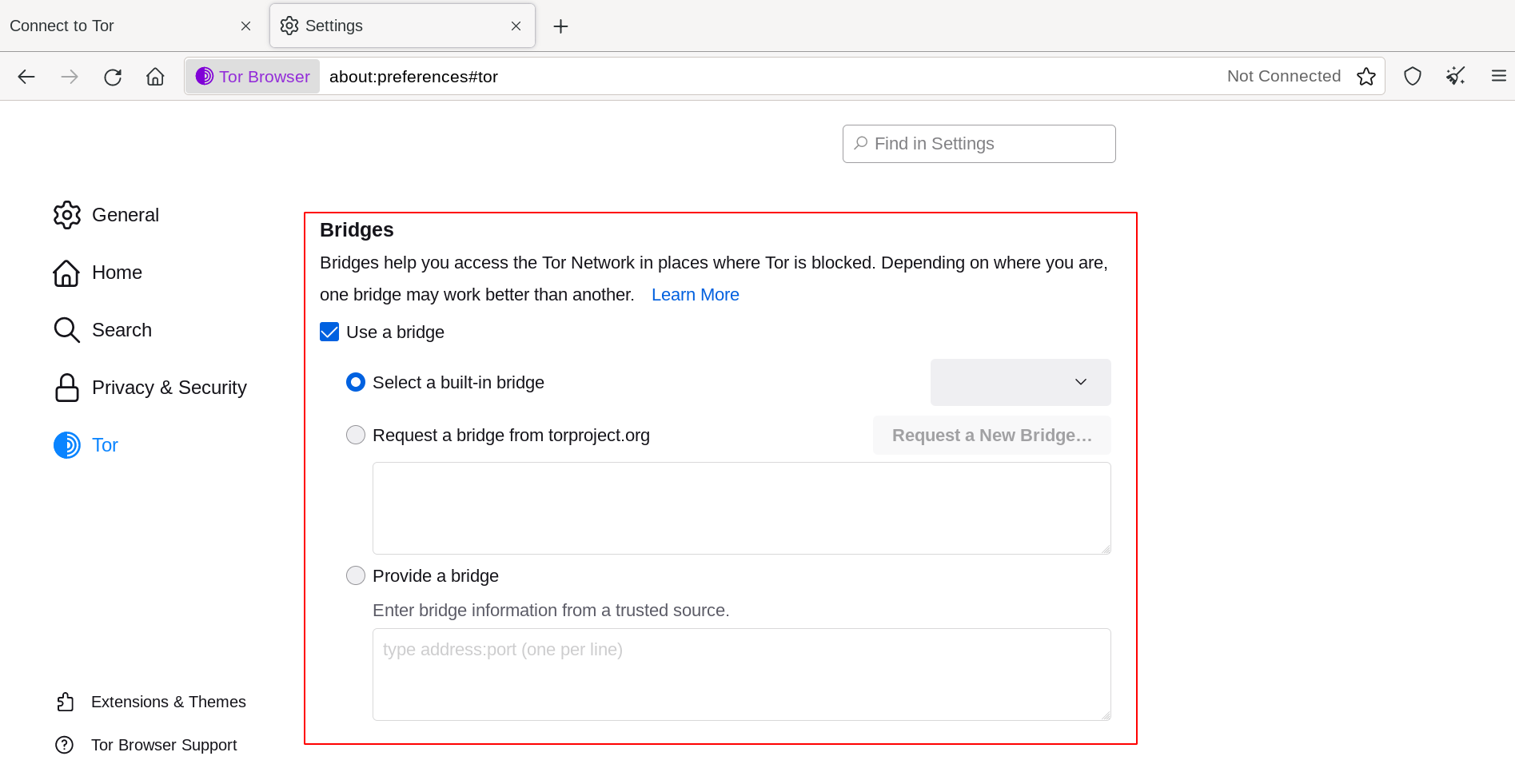
פעולה זו תציג את פסקת Circumvention כדי להגדיר תעבורתpluggable או להתחבר בעזרת Bridges.
אפשרויות אחרות
תיבת הסימון השלישית שואלת אם החיבור שלך משתמש בפרוקסי. במרבית המקרים, הדבר אינו נחוץ. ניתן בדרך כלל לדעת אם יש צורך לסמן את התיבה הזו כיון שאותן ההגדרות ישומשו גם עבור דפדפנים אחרים במערכת שלך.
במידה ואפשר, כדאי לבקש הסבר ממנהל הרשת שלך.
אם החיבור שלך אינו משתמש בפרוקסי, הקליק/י "Connect".